윈도우 11 bitlocker 소개
bitlocker는 윈도우 프로에서 제공하는 소프트웨어 기능입니다.
사용자의 디스크를 암호화하여서 다른 사용자가 볼 수 없도록 하는 기능입니다.
윈도우 11 bitlocker 설정하기
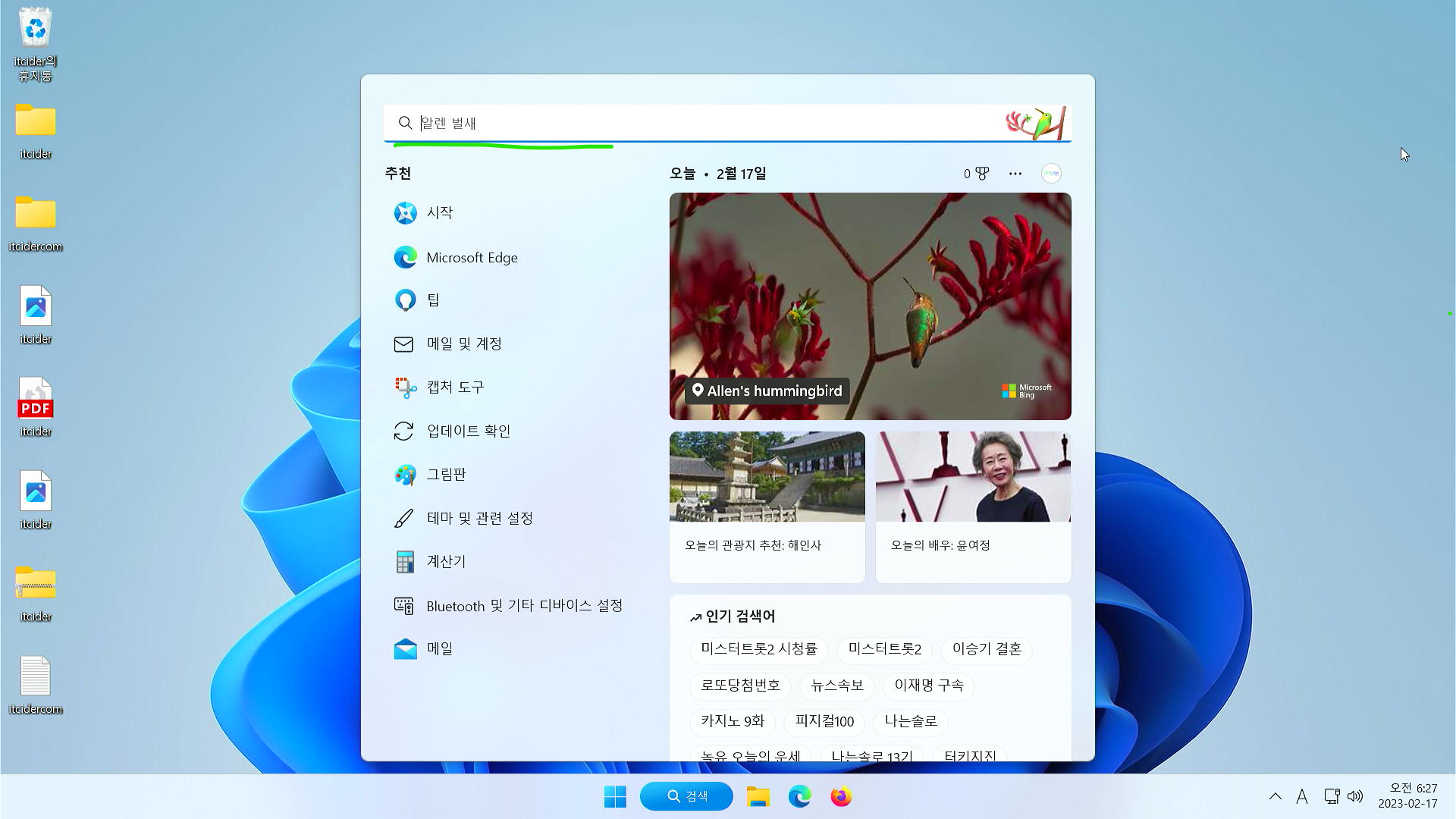
윈도우 11에서 검색창을 열어주세요.
*주의 : bitlocker는 윈도우 pro 이상에서만 지원됩니다. (home에서는 미지원)*
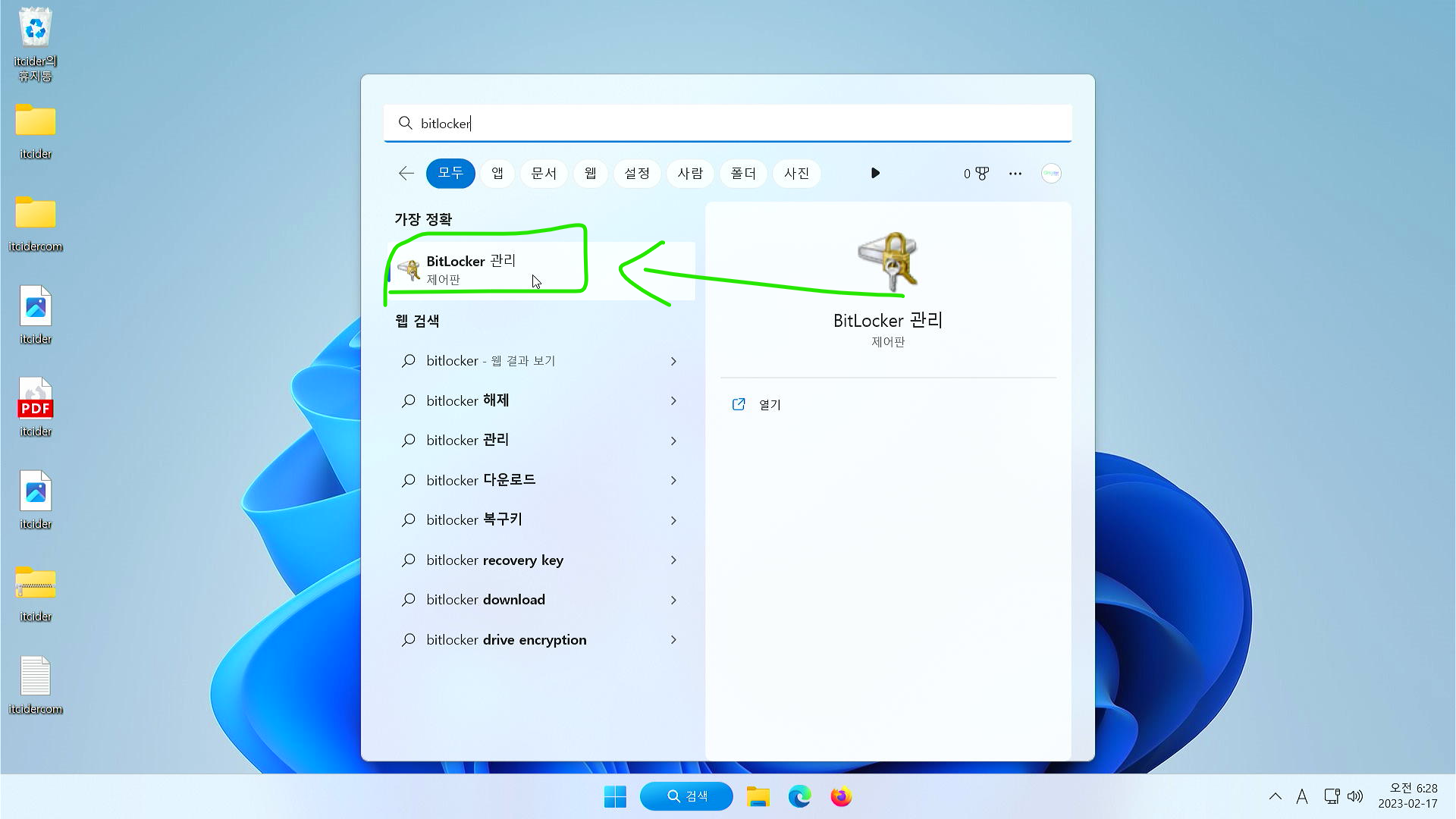
검색창에 “bitlocker”라고 적어주신 뒤에 bitlocker 관리가 뜨면 실행시켜주세요.
*주의 : bitlocker는 윈도우 pro 이상에서만 지원됩니다. (home에서는 미지원)*
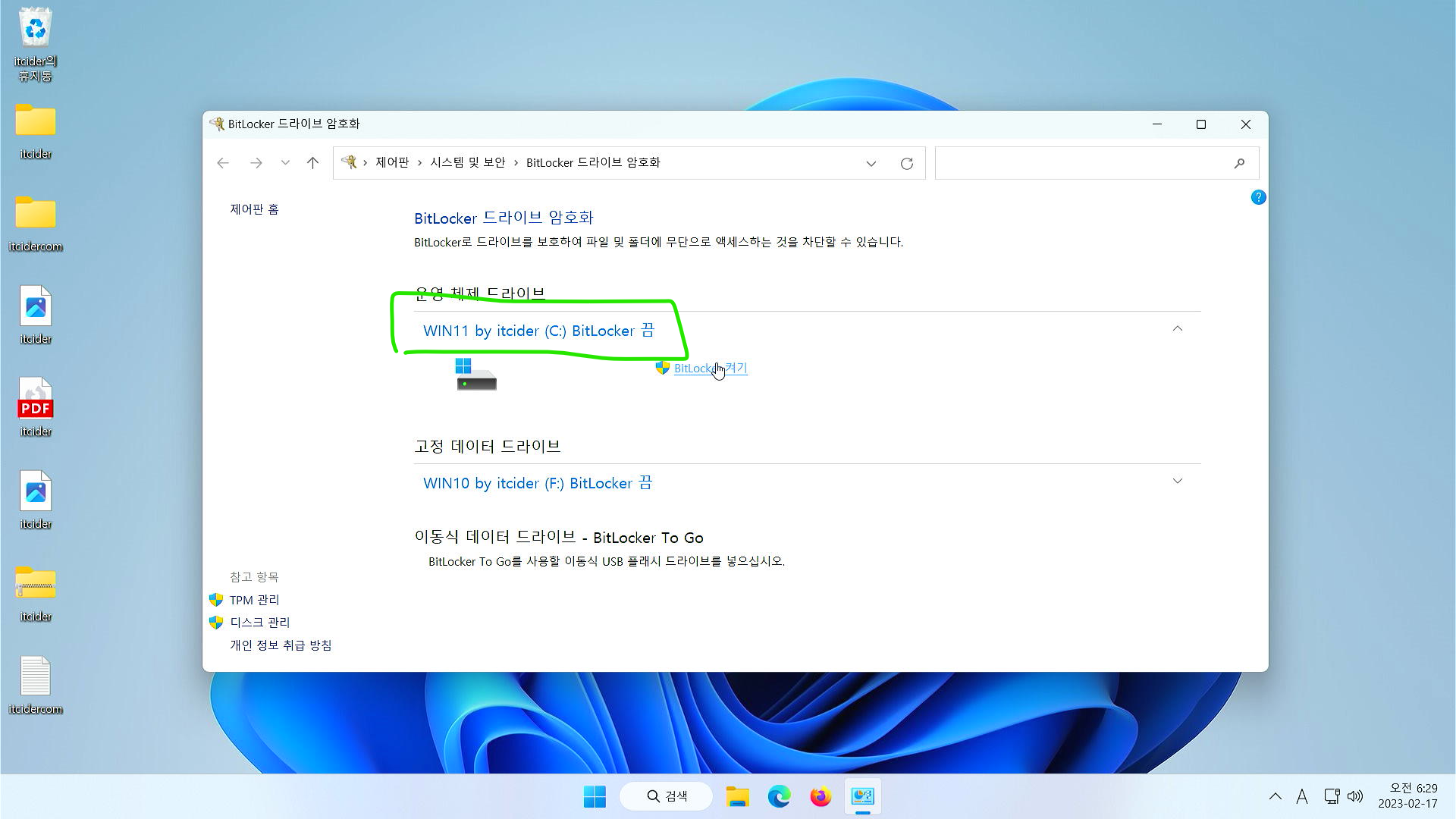
이렇게 bitlocker가 적용되지 않은 디스크에 대한 정보가 뜹니다. 원하는 디스크를 선택해주시고 bitlocker 켜기를 눌러주시면 됩니다.
보통은 ssd를 c드라이브로하고 하드디스크를 d드라이브로 놓습니다.
c드라이브는 윈도우가 설치된 저장소(또는 파티션)를 의미합니다.
만약 : bitlocker 오류 : 이 장치는 신뢰할 수 있는 플랫폼 모듈을 사용할 수 없습니다.가 뜬다면 아래의 글을 참고해주세요.
bitlocker 오류 : 이 장치는 신뢰할 수 있는 플랫폼 모듈을 사용할 수 없습니다.
이 장치는 신뢰할 수 있는 플랫폼 모듈을 사용할 수 없습니다 원인 이렇게 bitlocker 설정에서 tpm이 활성화되지 않아서 윈도우 정책에서 시작 시 추가 인증 요청에서 허용을 해주셔야 합니다. 제일
itcider.com
bitlocker 암호화 설정
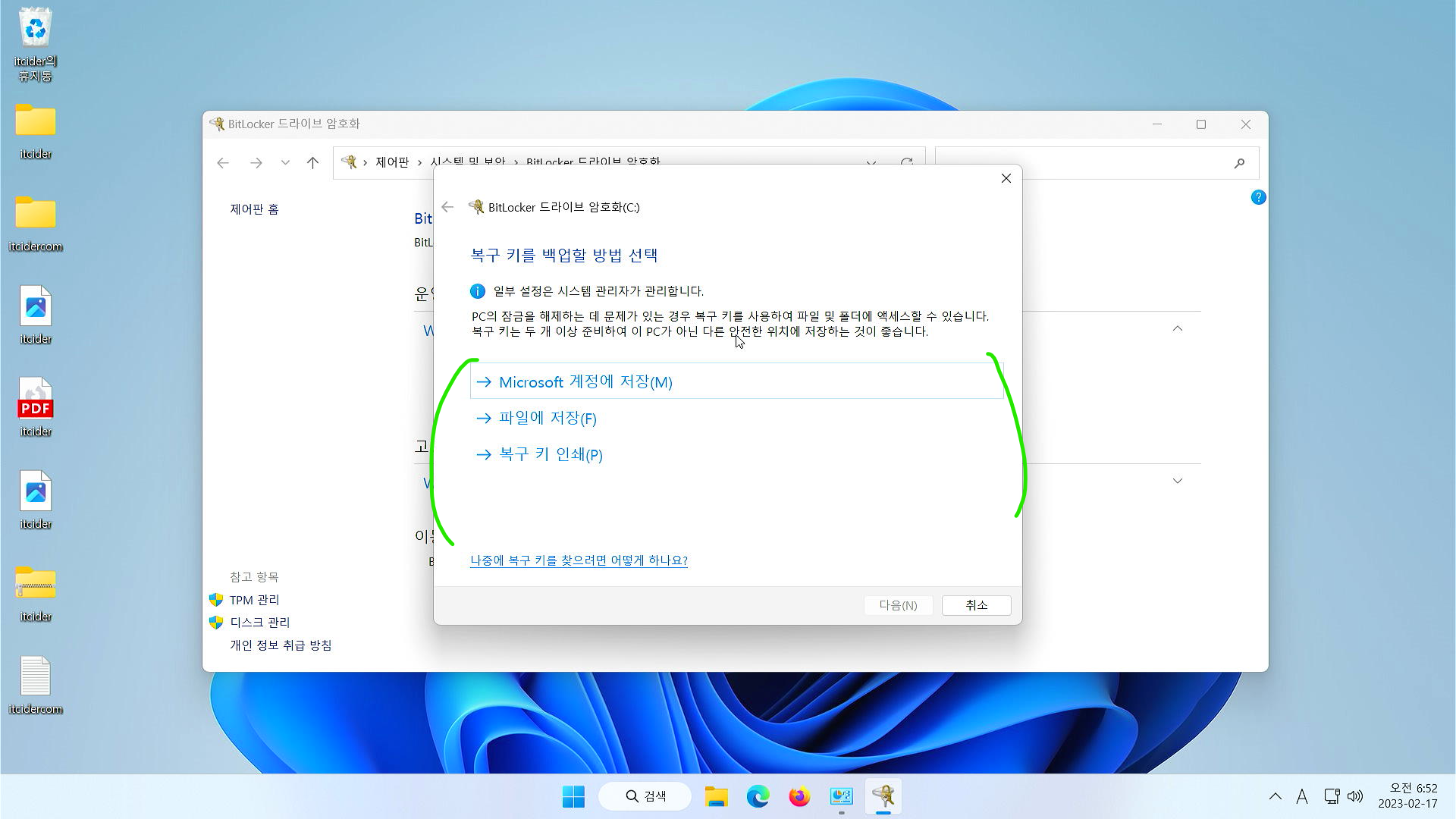
이렇게 비트로커 키를 어디에 저장할지가 나오는데 microsoft 계정에 저장을 추천드립니다.
로컬 계정을 사용하신다면 usb나 외장하드 등에 파일에 저장 옵션을 통해서 저장하시면 됩니다.
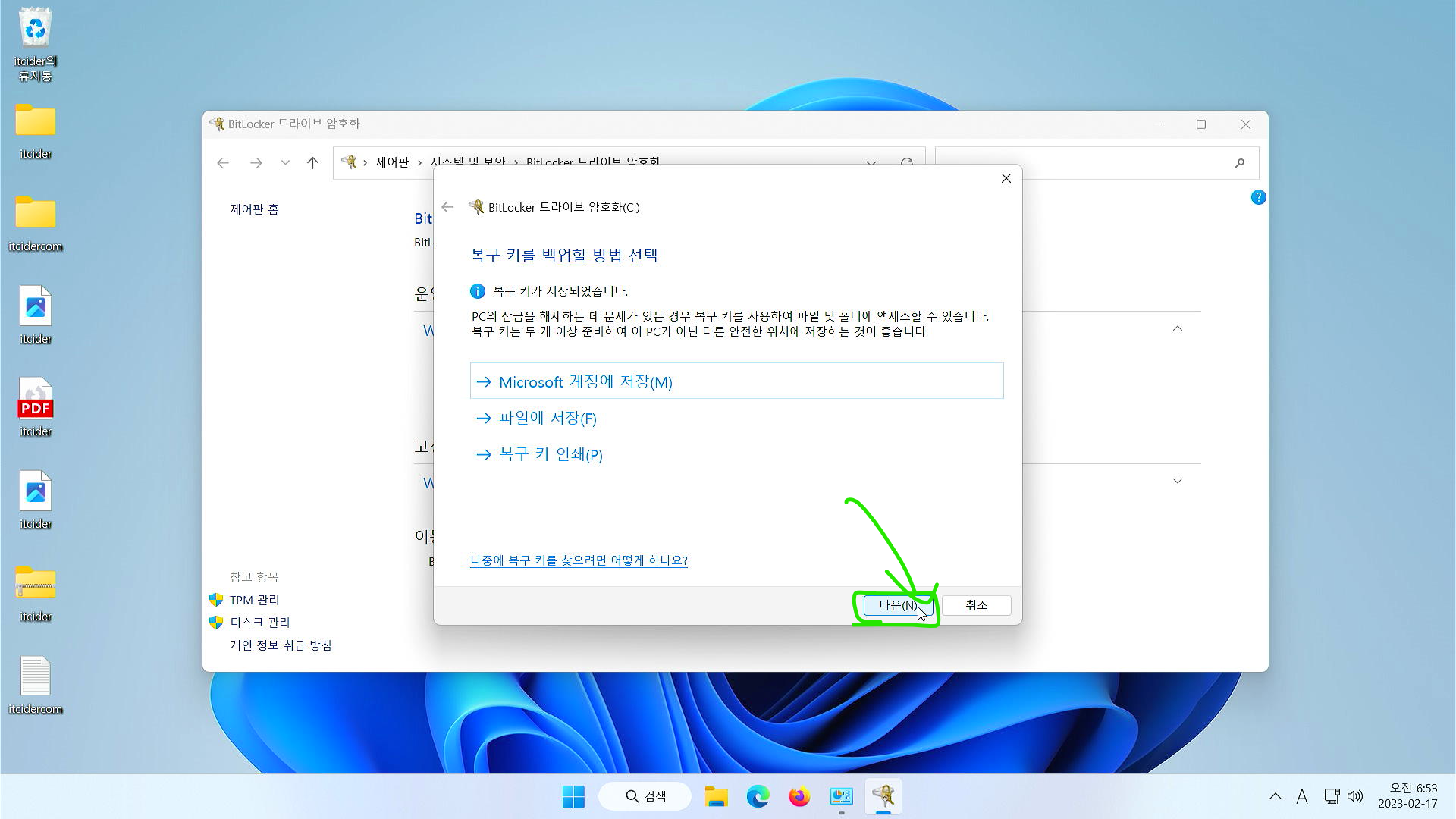
이렇게 복구 키가 저장완료되면 다음을 눌러주세요.
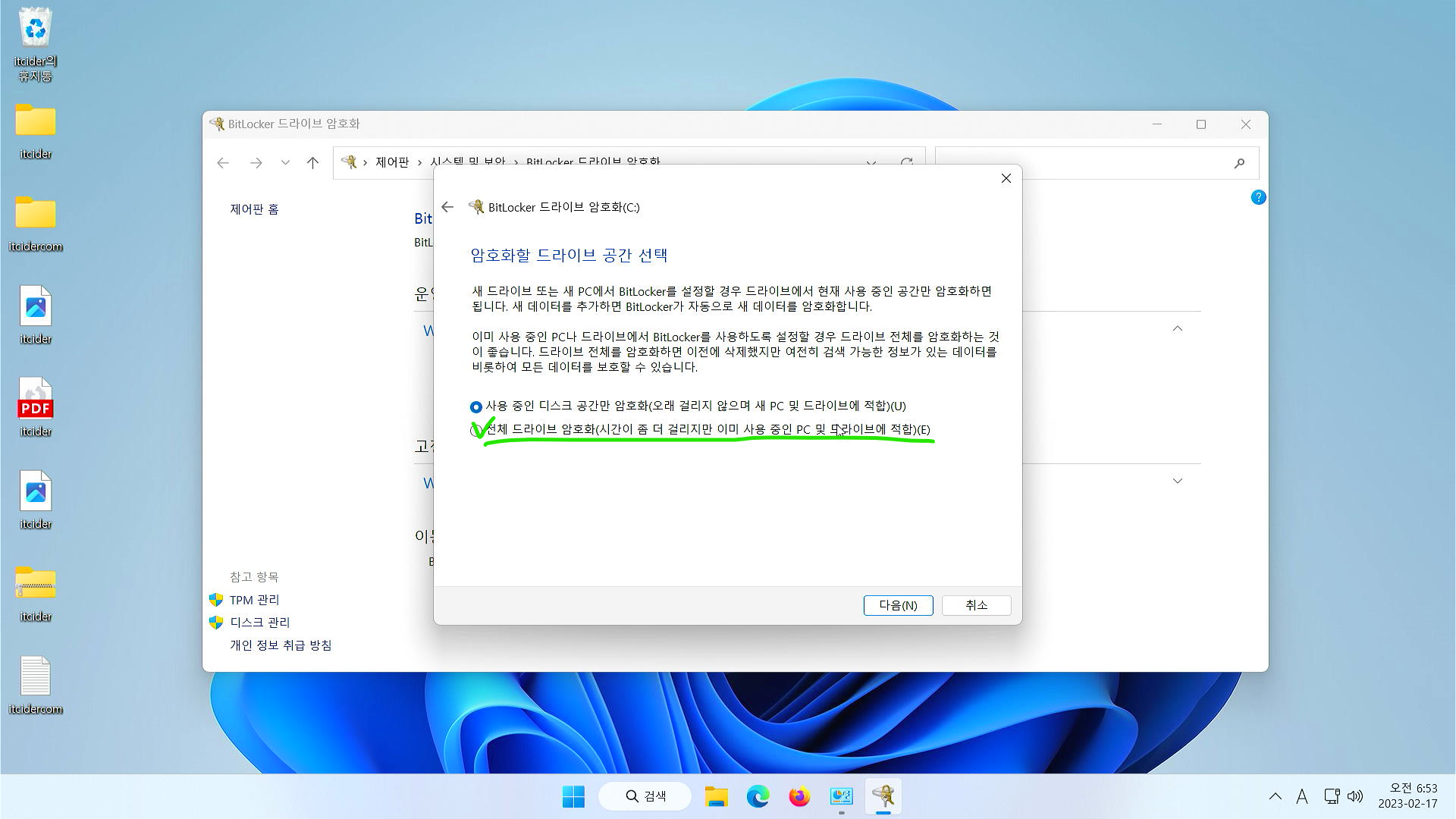
이렇게 bitlocker 암호화 옵션이 뜨는데 전체 드라이브 암호화를 권장드립니다.
현재 사용중인 공간만 암호화의 경우에는 나중에 저장된 파일들은 암호화되지 않습니다.
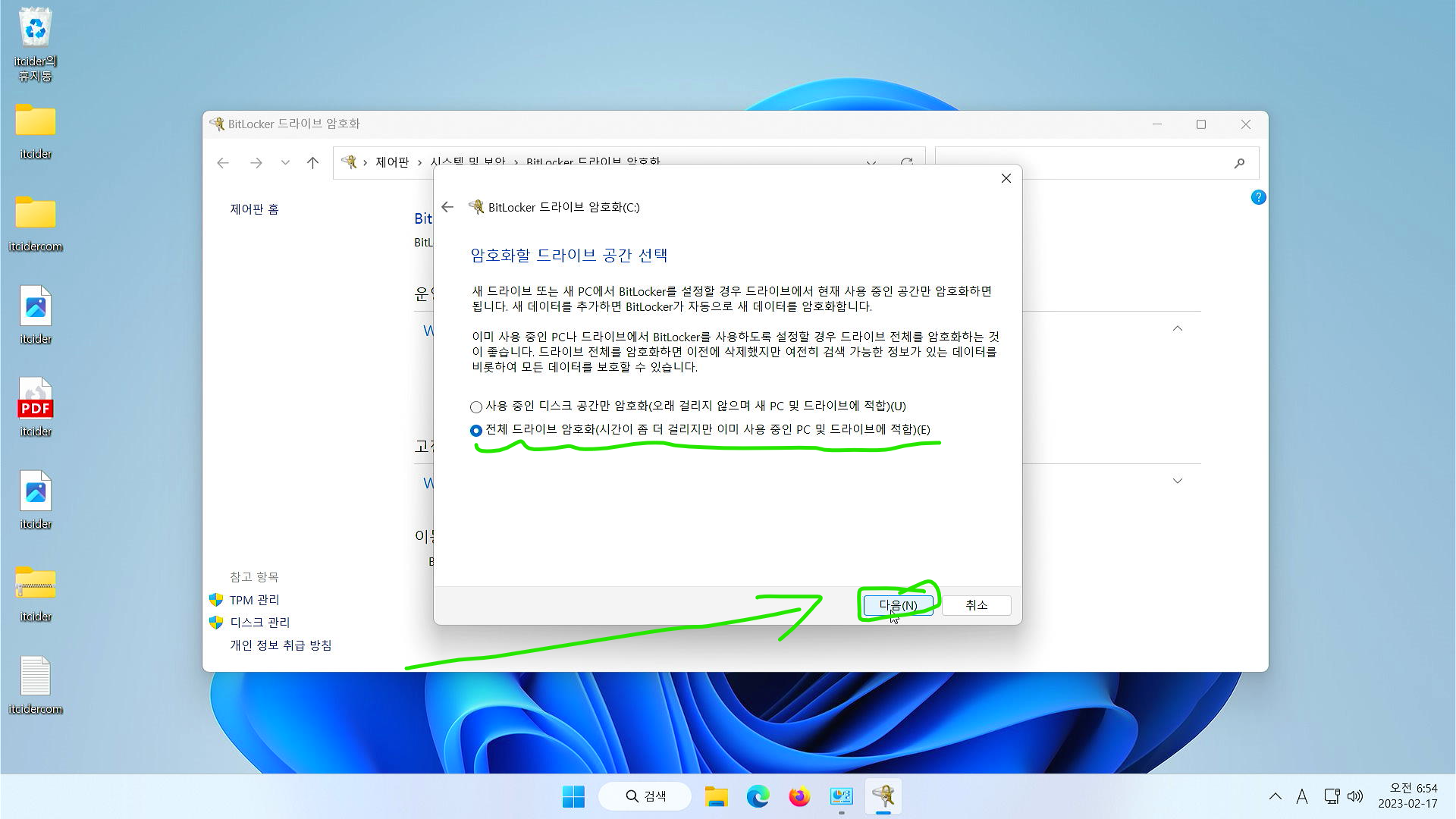
전체 드라이브 암호화를 선택해주시고 다음을 눌러주세요.
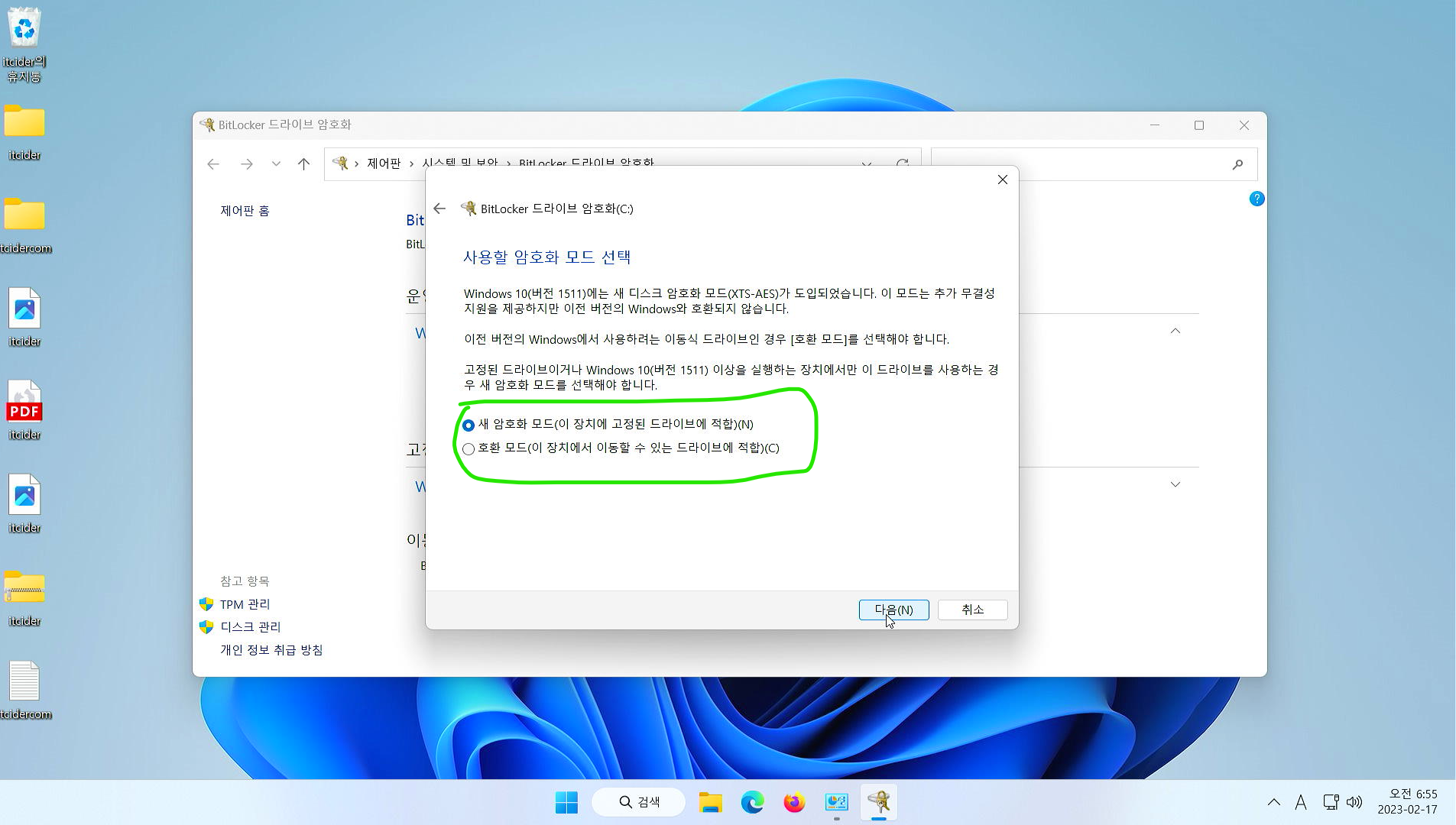
이렇게 bitlocker암호화 모드 옵션이 뜨는데 이 디스크가 외장하드/ 외장ssd/ usb라면 호환모드를 추천드리고
이 장치에 고정된 ssd라면 새 암호화 모드를 추천드립니다.
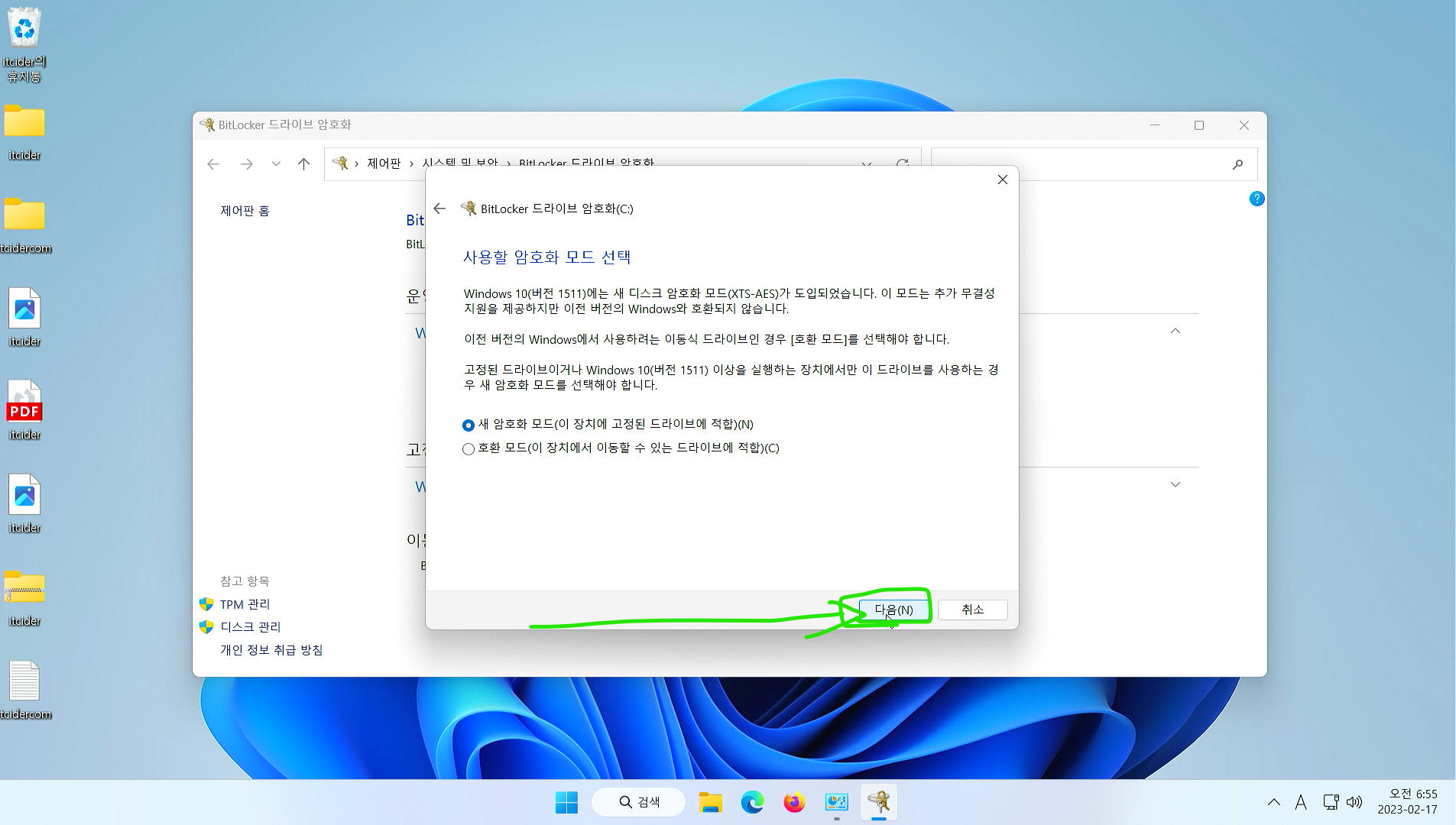
선택이 완료되었다면 다음을 눌러주세요.
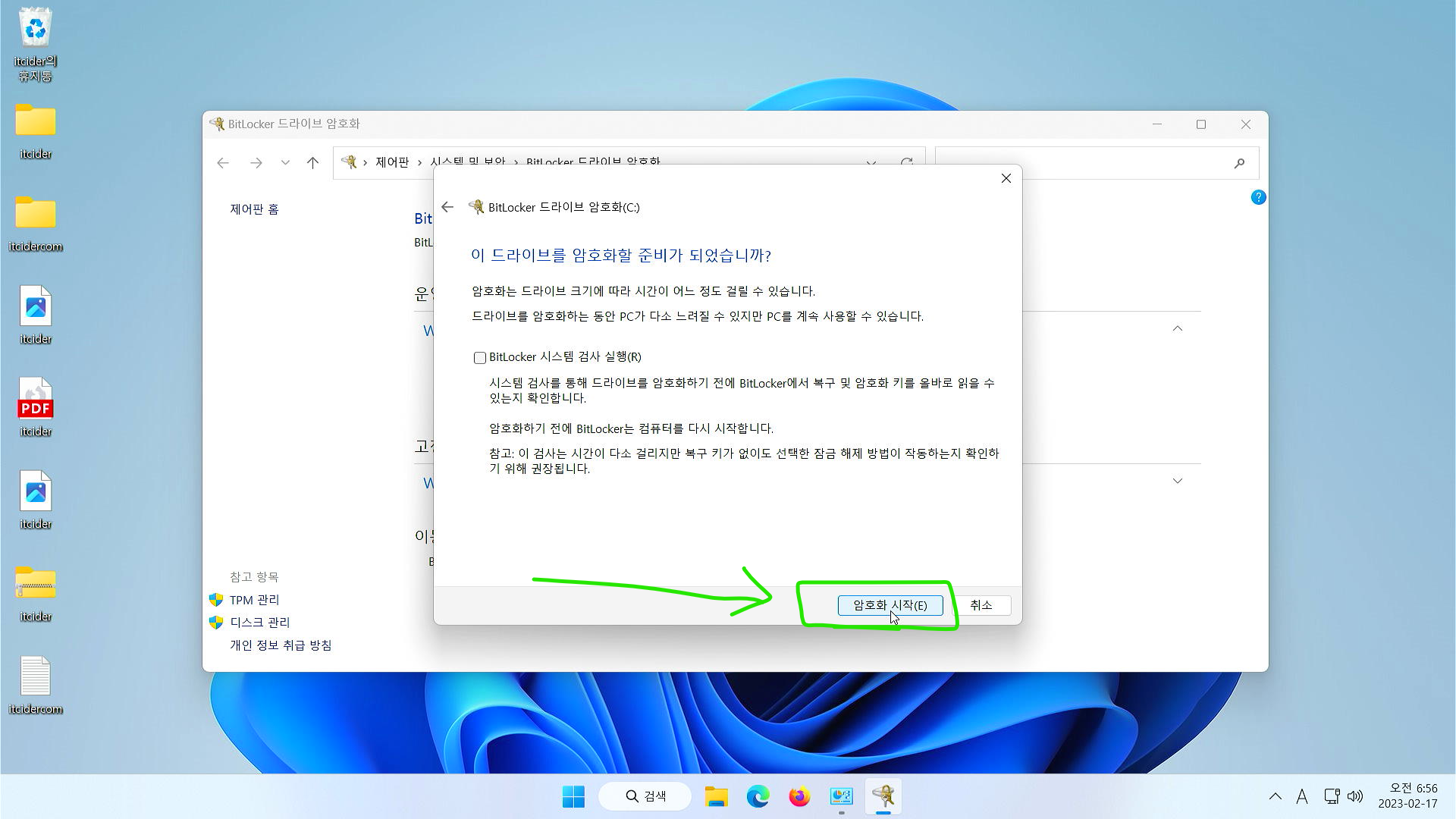
이제 암호화 시작을 눌러서 bitlocker 암호화를 진행해주시면 됩니다.
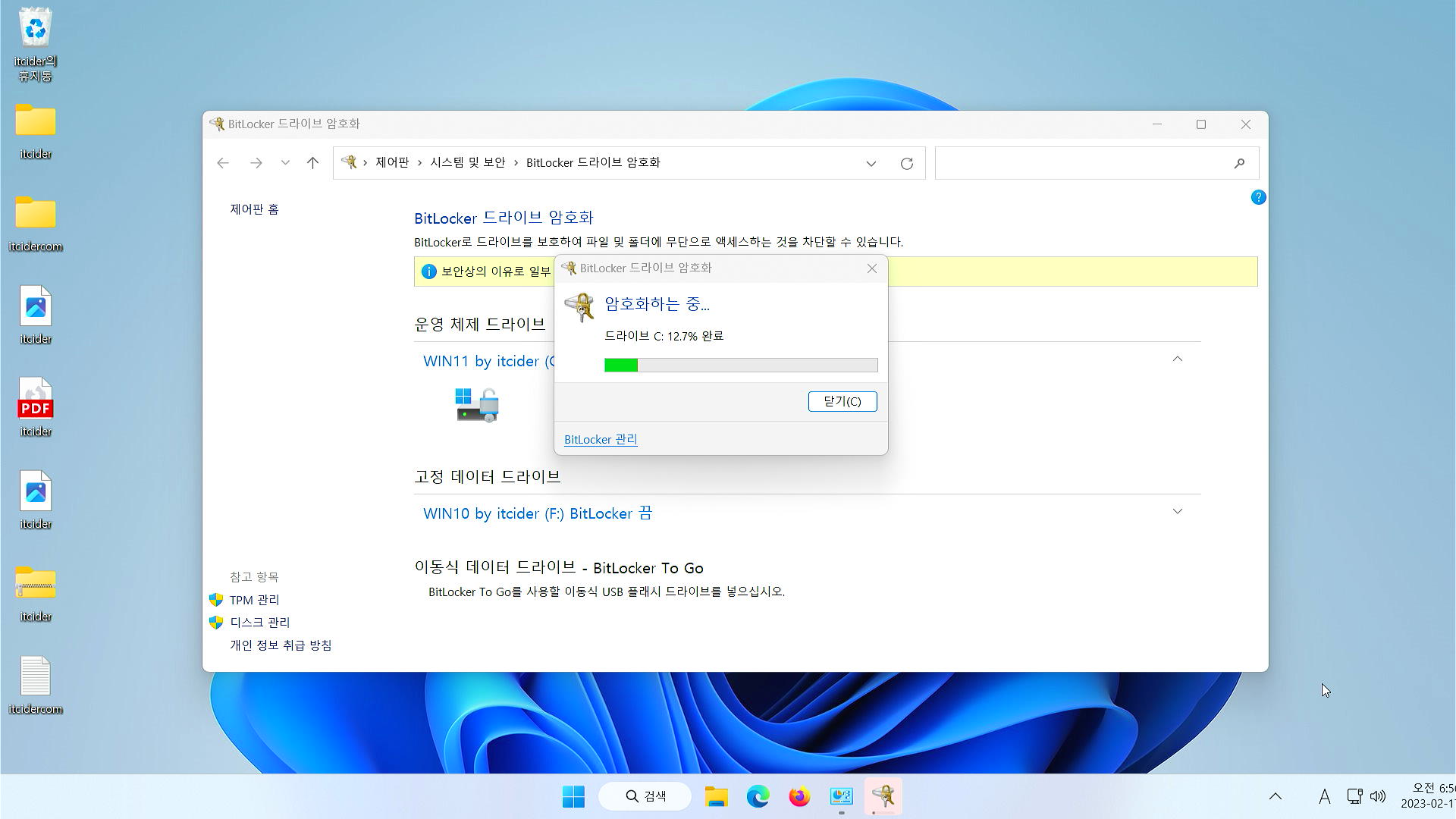
이렇게 암호화가 진행되는데 저장소의 크기와 저장소의 쓰기 속도에 따라서 걸리는 시간은 천차만별입니다. 보통은 30분~2시간 소요된다고 생각하시면 됩니다.
이제 기다려주시면 bitlocker 암호화가 진행됩니다.
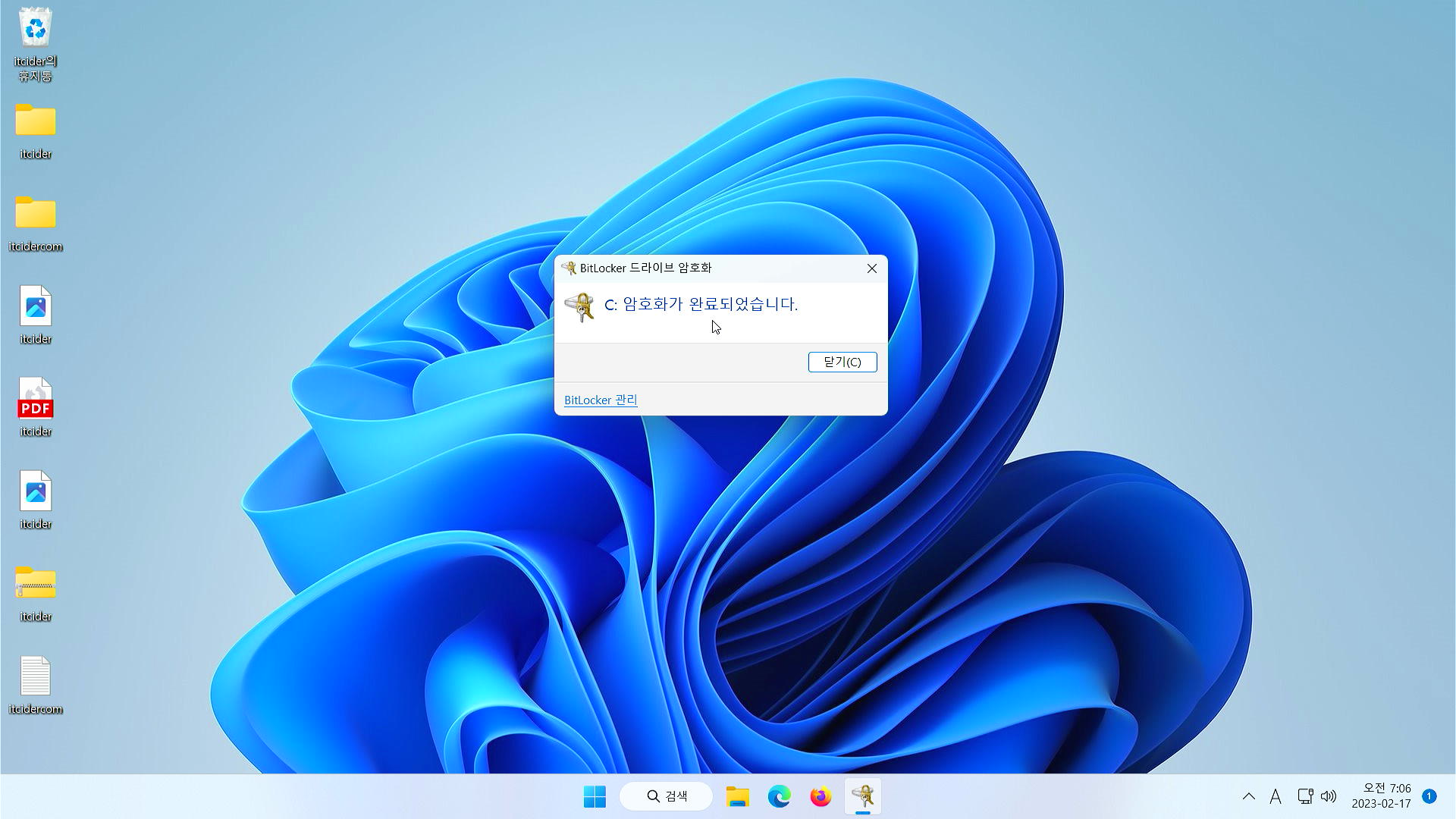
이렇게 완료되면 종료해주시면 됩니다.


